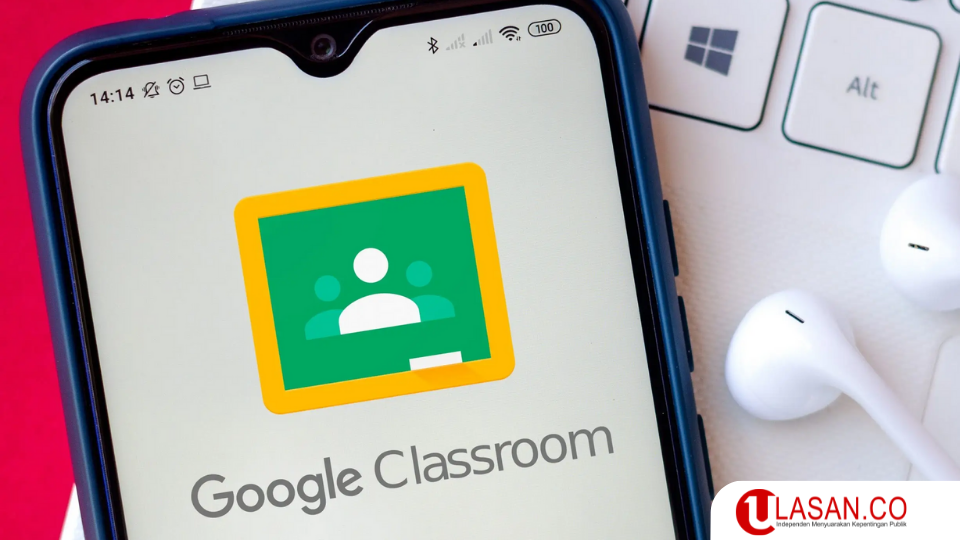ULASAN.CO – Cara membuat google classroom bukanlah suatu hal yang sulit apabila mengetahui langkah-langkahnya dengan tepat.
Tidak bisa dipungkiri, penggunaan google classroom pada saat ini semakin gencar dikarenakan adanya sisi praktis dalam memberi dan menyerahkan tugas.
Hal ini semakin mendukung untuk digunakan karena metode belajar yang saat ini yang belum seutuhnya kembali ke sekolah.
Penggunaan google classroom dapat membantu guru dan para siswa untuk mengorganisir tugas sekaligus menyetel deadline yang diinginkan.
Telah tersedia banyak fitur-fitur di Google classroom yang akan semakin membantu para guru dan siswa untuk menggunakannya secara efisien. Untuk itu berikut akan dijelaskan cara membuat google classroom dan beberapa hal terkait google classroom.
Cara membuat Google Classroom
Pembuatan Google classroom bisa digunakan di berbagai perangkat termasuk komputer atau laptop, android iPhone maupun iPad. Adapun cara membuat kelas pada komputer yaitu
- Pertama buka terlebih dahulu Browser dan ketikkan classroom.google.com
- Selanjutnya, pada bagian atas halaman kelas klik tambahkan dan selanjutnya pilih buat kelas. Sebagai catatan apabila pilihan yang tersedia hanya bergabung dengan kelas, maka bisa berganti ke akun berikutnya atau segera menghubungi administrator Google workspace guna mendapatkan bantuan
- Buat nama kelas dan pada bagian deskripsi singkat, jadwal kelas, tingkat kelas silakan entrikan detailnya. Perlu diingat hal ini merupakan opsional
- Opsi lainnya bisa menambahkan nama mata pelajaran dengan mengklik mata pelajaran kemudian masukkan nama maupun salah satu dari nama daftar yang muncul
- Opsi berikutnya adalah untuk memasukkan lokasi dengan cara mengklik ruang dalam masukkan detailnya
- Jika sudah dilakukan, maka silakan klik buat
Dengan demikian classroom sudah bisa digunakan dan sudah dapat mengundang siswa ke kelas tersebut.
Cara Membuat Classroom di Android
Tidak hanya menggunakan komputer atau laptop, classroom juga bisa dibuat menggunakan android. Caranya cukup mudah yakni terlebih dahulu harus menginstal aplikasi google classroom. Adapun langkah-langkahnya sebagai berikut
- Pertama silakan buka aplikasi Google classroom
- Selanjutnya, pilih tambahkan dan buat kelas
- Masukkan nama kelas yang diinginkan
- Isi opsi yang tersedia mulai dari deskripsi singkat, jadwal kelas, tingkat kelas dengan cara tap bagian kemudian masukkan detail yang diinginkan
- Opsi lainnya yang juga bisa dipilih adalah menentukan lokasi kelas dengan cara tap ruang dan masukan detail yang diinginkan
- Opsi berikutnya yaitu menambahkan nama mata pelajaran dengan cara tap mata pelajaran kemudian masukkan nama yang diinginkan
- Jika sudah, maka pilih buat
- Dengan demikian classroom sudah bisa digunakan dan selanjutnya dapat mengundang siswa ke kelas tersebut
- Membuat Classroom di iPhone dan iPad
- Tidak jauh berbeda dengan cara pembuatan google classroom di android, pembuatan Google classroom di iPad maupun iPhone bisa dilakukan dengan langkah-langkah berikut
- Pertama silakan install terlebih dahulu aplikasi Google classroom
- Selanjutnya, buka aplikasi Google classroom
- Pada bagian pojok kanan bawah, pilih tambahkan kemudian buat kelas
- Masukkan nama kelas yang diinginkan
- Sebagai pilihan bisa menambahkan deskripsi singkat, jadwal kelas dan tingkat kelas dengan tap bagian dan masukan detailnya
- Sebagai pilihan berikutnya bisa memasukkan lokasi kelas dengan cara tap ruang dan masukkan detail yang diinginkan
- Opsi berikutnya bisa menambahkan nama mata pelajaran dengan cara tap mata pelajaran kemudian masukkan nama yang diinginkan
Setelah itu silakan pilih buat
Dengan demikian classroom akan otomatis membuat kode yang akan bisa digunakan untuk mengundang siswa ke kelas tersebut
Cara Mengubah Tema Kelas
Apabila ingin melakukan setting pada kelas yang sudah dibuat, maka hal tersebut bisa dilakukan. Salah satunya dengan melakukan setting pada tema kelas. Cara mengubah tema kelas cukup mudah yaitu sebagai berikut
- Pertama, silakan buka terlebih dahulu classroom.google.com
- Selanjutnya klik bagian kelas kemudian pilih tema yang ada di bagian bawah gambar
- Lanjutkan dengan memilih salah satu opsi yang tersedia yaitu memilih gambar dari galeri kemudian klik pilih tema kelas. Pilihan lainnya yaitu mengklik pola kemudian memilih warna dan pola dan klik pilih tema kelas
- Selain itu tema yang akan digunakan juga bisa dibuat sendiri caranya cukup mudah yakni sebagai berikut:
- Pertama silahkan buka kelas kemudian klik upload foto yang ada di bagian bawah gambar
- Selanjutnya pilihlah salah satu opsi yaitu memilih foto dari komputer dengan cara menarik foto ke bagian tengah layar atau memilih foto dari komputer dengan cara pilih gambar dan klik buka
- Jika sudah menentukan pilihan maka silakan klik pilih tema kelas
- Mengedit Informasi Kelas
- Informasi kelas yang sudah dimasukkan di awal pembuatan mungkin saja bisa berubah dikarenakan berbagai hal.
- Untuk itu, para pengajar bisa memanfaatkan fasilitas edit yang ada pada Google classroom. Caranya cukup mudah yakni sebagai berikut
- Pertama silakan buka Google classroom atau berkunjung ke classroom.google.com
- Selanjutnya pada bagian kartu kelas silakan klik lainnya dan pilih edit
Lanjutkan dengan memasukkan nama, mata pelajaran, bagian maupun ruang yang baru lalu klik simpan
Selain mengedit informasi kelas, di google classroom juga bisa mengganti foto profil. Diketahui bahwa foto profil akun google lah yang akan menjadi foto profil yang di google classroom. Untuk itu apabila menginginkan foto yang lain, maka bisa melakukan perubahan pada foto profil akun google yang dimiliki.
Mengundang Siswa Kedalam Kelas
Apabila kelas sudah siap dibuat, maka selanjutnya pengajar bisa mengundang siswa ke kelas yang telah dibuat tersebut. Ada 3 cara yang bisa digunakan yakni mengirim link undangan, mengirim undangan email dan berbagi kode kelas.
- Cara mengundang siswa dengan link undangan yaitu sebagai berikut:
- Pertama Silahkan buka classroom.google.com
- Pada kartu kelas klik lainnya kemudian salin undangan
- Selanjutnya tempelkan link ke email untuk diberikan kepada siswa
- Ketika setelah menerima email tersebut maka mereka tinggal mengklik email untuk sandinya dapat bergabung ke kelas yang telah dibuat
- Apabila tidak muncul salin link undangan maka silakan lihat pengaturan tentang mengaktifkan kode undangan
Mengundang siswa dengan undangan email - Selain dengan link, pengajar juga bisa siswa ke classroom dengan caranya yaitu sebagai berikut:
Pertama silakan buka classroom. google.com - Selanjutnya klik kelas dimana siswa akan diundang
Pada bagian atas silakan klik anggota dan pilih undang siswa - Lanjutkan dengan memasukkan alamat email siswa maupun group
- Sebagai opsi terdapat pilihan untuk memilih klik siswa atau grup
- Opsi lainnya yaitu bisa mengundang siswa atau grup dengan mengulangi langkah sebelumnya
Jika sudah maka silakan klik undang
Mengundang siswa menggunakan kode kelas
Cara lainnya untuk mengundang siswa masuk ke kelas yang telah dibuat adalah dengan menggunakan kode kelas. Caranya yaitu sebagai berikut
- Pertama silakan buka classroom. google.com
- Selanjutnya pilih kelas kemudian pilih setelan
Lanjutkan dengan opsi menyalin kode sehingga bisa menempelnya pada bagian email. Cara menyalin kodenya yaitu dengan memilih salin kode yang ada di bagian general atau umum - Jika sudah disalin maka bisa ditampilkan atau ditempel atau selanjutnya dibagikan pada siswa
Salah satu opsi nya yaitu bisa menampilkan nya dengan proyektor dengan cara klik tampilkan kode kelas. Jika ingin menampilkan layar penuh maka silakan klik layar penuh
Demikian tips mudah dan lengkap cara membuat Google Clasroom, selamat mencoba.